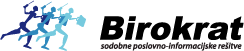Birokrat za Windows - namestitev
Namestitev primerna tudi za testiranje (demo verzija)
POZOR! V kolikor imate program Birokrat za Windows ŽE NAMEŠČEN in ga želite PRENESTI na drugi računalnik ali na NOVO NAMESTITI, sledite navodilom na tej povezavi.
Program Birokrat za Windows lahko namestimo na vsak računalniški sistem (strežnik, hišni računalnik) ali mobilno napravo (notesnik ali pa tablica), ki je ustrezno zmogljiv za optimalno delovanje programa. Tukaj lahko preverite priporočene zahteve za vse računalniške sisteme.
Program Birokrat je možno namestiti in zaganjati samo iz okolja Microsoft Windows, vendar obstaja možnost dostopa do Microsoft Windows okolja in programa Birokrat s kateregakoli drugega pogosto uporabljenega sistema kot sta npr. Linux ali MAC OS. Več o podprtih Operacijskih sistemih si preberite TUKAJ.
Licenčno verzijo programa Birokrat namestite po spodaj opisanem postopku (v pravilnem zaporedju). Skozi postopek namestitve vas bo program vodil sam.
V primeru težav pri namestitvi pošljite mail na info@birokrat.si , napišite vaš kontaktni telefon in za BREZPLAČNO namestitev vas bo kontaktiral predstavnik podjetja Birokrat.
Natančna navodila za namestitev programa -
Obvezno preberite pred namestitvijo
Tukaj si preberite OBVEZNE NASTAVITVE računalnika PRED namestitvijo programa Birokrat.
Navodila za namestitev programa Birokrat iz interneta
Namestitev programa Birokrat za Windows v 5. korakih.
Obvezno morate namestiti vseh 5 spodaj navedenih korakov v pravilnem zaporedju:
1. Gonilniki za program Birokrat Kliknite za prenos Prenesi
2. Microsoft® SQL Server® 2022 express (Samo Za win 10 in 11, x64 sisteme) Prenesi ALI
Microsoft® SQL Server® 2017 express (Samo Za win 10 in 11, x64 sisteme) Prenesi ALI
Microsoft® SQL Server® 2014 express R2 SP2 (Za vse ostale windows sisteme, od windows 7/8 dalje) Prenesi
SQL Server 2022 in 2017 deluje le na Windows 10 ali 11, x64 bitnem sistemu. SQL Server 2014 deluje od Windows 7/8 naprej, ki imajo nameščen service pack 1.
Opozoriti vas moramo, da podpore za verzijo Windows XP s strani Microsofta ni več.
3. Verzija Birokrat za Windows Kliknite za prenos Prenesi
4. Prenos licence. Ko je program nameščen, vstopite v program (uporabnik:1 geslo:1) in izberite meni Birokrat - Servis - prenesi nadgradnjo in licenco iz interneta. V polje uporabniško ime in geslo vpišite gesla, ki ste jih prejeli ob nakupu (napisano je tudi na računu za program).
Namestitev primerna tudi za testiranje (demo verzija)
Po namestitvi nas kontaktirajte (info@birokrat.si ali 01 5 300 200) za testno licenco.
V primeru težav pri namestitvi pošljite mail na info@birokrat.si , napišite vaš kontaktni telefon in za BREZPLAČNO namestitev vas bo kontaktiral predstavnik podjetja Birokrat.
Za lažji pričetek dela vam priporočamo:
Prenos hitrih navodil za uporabo programa (za enostaven začetek dela s programom - vsebujejo opis osnovnih funkcij programa);
uporabniškega priročnika za program Birokrat (podrobnejši opis vseh funkcij);
ogled video navodil.
 Hitra navodila za uporabo Birokrat Poslovanje Prenesi
Hitra navodila za uporabo Birokrat Poslovanje Prenesi
 Hitra navodila za uporabo Birokrat MIDI Prenesi
Hitra navodila za uporabo Birokrat MIDI Prenesi
 Hitra navodila za uporabo Birokrat MAXI Prenesi
Hitra navodila za uporabo Birokrat MAXI Prenesi
Prenesi Uporabniški priročnik Birokrat splošno uporabniški del Prenesi
Prenesi Uporabniški priročnik Birokrat davčno računovodski del Prenesi
Video navodila za uporabo Ogled video navodil